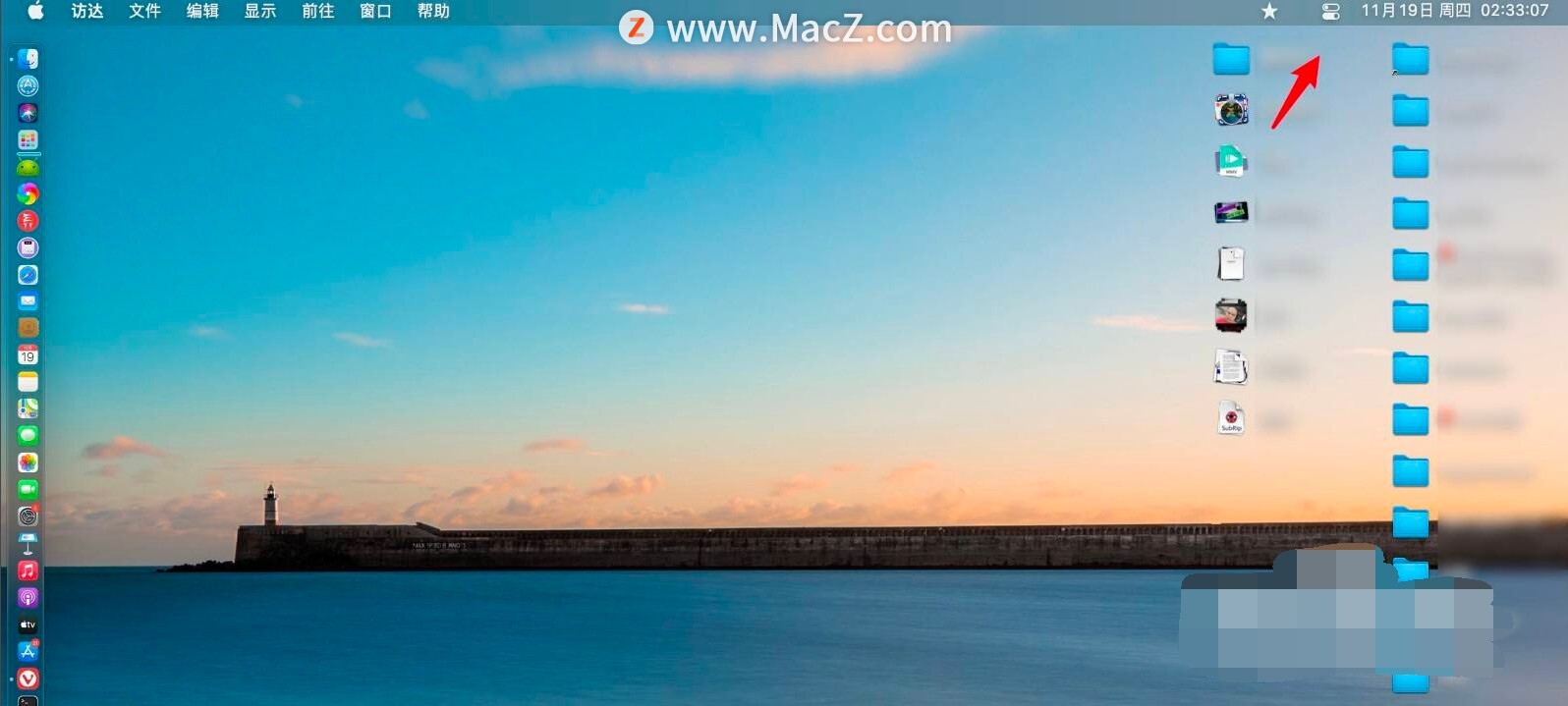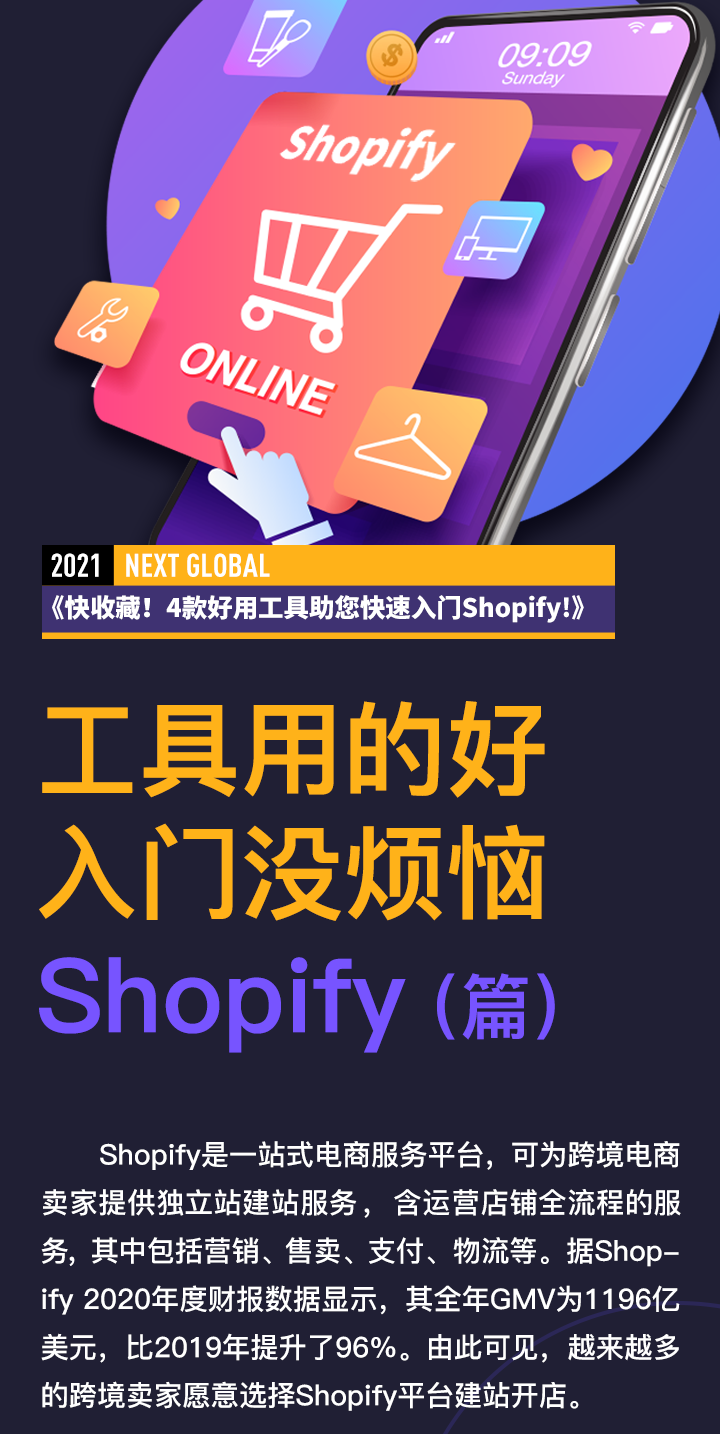如何在Mac上使用Joyoshare VidiKit裁剪视频呢?Joyoshare Media Cutter,可以是您选择的绝佳选择。它的工作效率很高,如剪切、裁剪、旋转、修剪、合并和编辑,快来跟小编看看具体做法吧!
Joyoshare VidiKit for mac (多功能视频剪辑工具)
立即下载
Joyoshare VidiKit for mac可以说是个最佳视频工具包,是面向多媒体和后处理用户的一流的多合一工具箱,具有多种功能,视频的剪切,水印的添加等,不知道使用哪个视频编辑工具的朋友,可以试试这个。
2022-01-16108.81 MB英文软件
1.启动 Joyoshare Media Cutter 添加视频
运行 Joyoshare Media Cutter 并转到将特定视频导入到主界面。您可以先打开指定的,然后直接将其拖到该程序中。或者只需单击“打开”按钮即可从本地文件夹中搜索一个。

注意:由于 Joyoshare Media Cutter 不适用于批处理模式,因此每次只能添加一个视频文件进行裁剪。
2.开始裁剪视频
您应该点击“显示片段列表”图标段列表图标来显示您的视频剪辑,同时点击编辑按钮编辑图标。然后,您可以在弹出窗口的顶部菜单栏中按“调整”选项卡。裁剪视频有两种可用的方法:在“裁剪区域大小”部分重置宽度和高度值;或放大和缩小可调框以选择某个区域。
注意:确保裁剪视频的纵横比与所选输出格式的纵横比相同。否则,生成的结果将带有黑条。

3.导出裁剪的视频。

由于您已在编辑窗口中裁剪视频,因此您可以转到“格式”面板以选择所需的格式或便携式设备。在编码模式下,您可以指定配置信息,如比特率、采样率、编解码器、分辨率、频道等。之后,单击“开始”按钮生成新的视频文件。
以上就是小编给大家带来的全部内容,希望对你有所帮助,想了解更多Mac知识,请关注MacZ.com。
未经允许不得转载:搬瓦工VPS_美国VPS » 如何在Mac上使用Joyoshare VidiKit裁剪视频呢?
 搬瓦工VPS_美国VPS
搬瓦工VPS_美国VPS